Bagaimana-Untuk Mengambil Screenshot Menggunakan Office 2010
Kantor Microsoft / / March 17, 2020
 Sementara Snagit dan Jing adalah alat tangkapan layar yang penuh dengan bel dan peluit yang luar biasa, saya pikir banyak orang akan menemukan yang baru alat tangkapan layar bawaan Office 2010 harus menangani hampir semua tangkapan layar atau layar dasar Anda kebutuhan menangkap. Seberapa baik itu? Baik dari orang seperti saya yang mengambil banyak tangkapan layar, saya menyerah dua jempol. Cukup bagus, dan saya mungkin akan meletakkannya di antara Snagit dan alat snipping gratis dibangun ke Vista dan Windows 7.
Sementara Snagit dan Jing adalah alat tangkapan layar yang penuh dengan bel dan peluit yang luar biasa, saya pikir banyak orang akan menemukan yang baru alat tangkapan layar bawaan Office 2010 harus menangani hampir semua tangkapan layar atau layar dasar Anda kebutuhan menangkap. Seberapa baik itu? Baik dari orang seperti saya yang mengambil banyak tangkapan layar, saya menyerah dua jempol. Cukup bagus, dan saya mungkin akan meletakkannya di antara Snagit dan alat snipping gratis dibangun ke Vista dan Windows 7.
Cara Mengambil Screenshot Menggunakan Office 2010
1. Dalam aplikasi Microsoft Office 2010 (Word, Outlook, Powerpoint, Excel, Onenote, dll.), Klik itu Memasukkan pita dan kemudian KlikTangkapan layar.
Catatan: Untuk menggunakan fitur Screenshot di Outlook 2010, Anda harus membuat email Anda dalam format HTML atau Rich Text
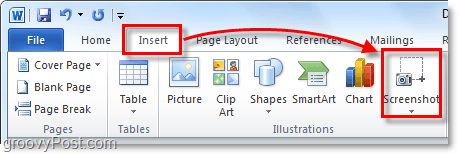
2. Dari tombol tangkapan layar, ada dua opsi. Windows yang tersedia akan memungkinkan Anda untuk menangkap tangkapan layar seluruh jendela yang sudah Anda buka, dan jendela
Perhatikan bahwa Anda tidak dapat mengambil tangkapan layar dari aplikasi Office yang Anda gunakan untuk mengakses alat tangkapan layar.
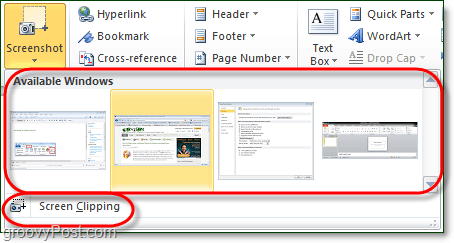
3.a Windows Yang Tersedia: Ketika Anda memilih untuk mengambil tangkapan layar sebuah Jendela yang tersedia, seluruh jendela dipotong dan disisipkan langsung ke aplikasi Office Anda. Contoh gambar di bawah ini menunjukkan perilaku ini di Microsoft Word 2010. Perhatikan bahwa agar sebuah jendela muncul di daftar Available, jendela itu harus terbuka dan tidak diminimalkan.
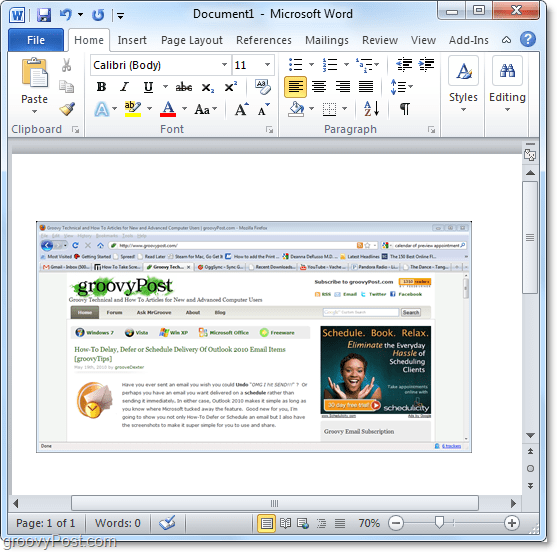
3.b Kliping Layar: Kliping layar berfungsi seperti Alat snipping dari Windows 7 atau Vista. Aplikasi Office akan menghilang, dan Anda mendapatkan kursor untuk menggambar kotak di sekitar area yang ingin Anda tangkap.
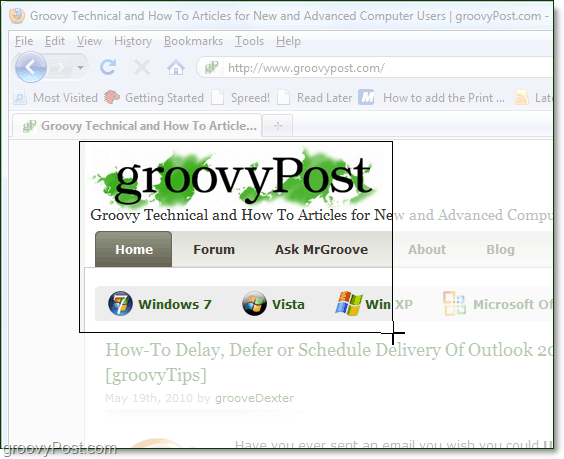
4. Bergantung pada aplikasi Office mana yang Anda gunakan untuk mengambil tangkapan layar, akan ada opsi yang berbeda tersedia untuk Anda mengedit tangkapan layar.
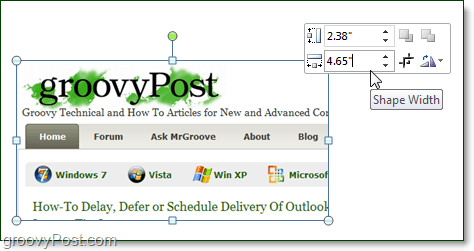
Saya percaya Word atau PowerPoint akan menawarkan Anda paling banyak penyesuaian; Namun, semuanya menawarkan serangkaian fitur yang cukup tangguh yang melakukan segalanya mulai dari menambahkan bayangan, mengubah warna, menambahkan efek artistik hingga wow, sebut saja.
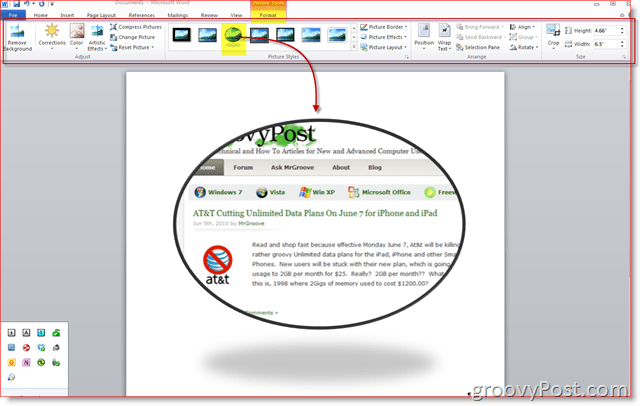
Hanya itu yang ada di sana! Menggunakan alat tangkapan layar di Microsoft Office 2010 Anda dapat mengambil tangkapan layar sebanyak yang Anda suka dan kemudian memasukkannya ke dalam dokumen, spreadsheet, dan presentasi Anda.
